Power BI 모델 기본 사항 설명
이 단원에서는 Power BI 모델 용어를 소개합니다. 프로젝트에 적합한 모델 프레임워크를 선택하려면 이러한 용어를 이해하는 것이 중요합니다. 이 단원에서는 다음 용어를 설명합니다.
- 데이터 모델
- Power BI 데이터 세트
- 분석 쿼리
- 테이블 형식 모델
- 별모양 스키마 디자인
- 테이블 스토리지 모드
- 모델 프레임워크
데이터 모델
Power BI 데이터 모델은 분석에 최적화된 쿼리 가능한 데이터 리소스입니다. 보고서는 DAX(Data Analysis Expression) 또는 MDX(Multidimensional Expression)의 두 가지 분석 언어 중 하나를 사용하여 데이터 모델을 쿼리할 수 있습니다. Power BI는 DAX를 사용하는 반면, 페이지를 매긴 보고서는 DAX 또는 MDX를 사용할 수 있습니다. Excel에서 분석 기능은 MDX를 사용합니다.
팁
데이터 모델은 특히 엔터프라이즈 시나리오에서 의미 체계 모델로도 설명됩니다. 일반적으로 데이터 설명의 컨텍스트 및 이 모듈에서는 데이터 모델을 단순히 모델이라고 지칭합니다.
Power BI 데이터 세트
Power BI Desktop에서 Power BI 모델을 개발하고 Power BI 서비스 작업 영역에 게시하면 이를 데이터 세트라고 합니다. 데이터 세트는 Power BI 보고서 및 대시보드에서의 시각화를 위한 데이터 원본인 Power BI 아티팩트입니다.
참고
모든 데이터 세트가 Power BI Desktop에서 개발된 모델에서 시작되는 것은 아닙니다. 일부 데이터 세트는 AAS 또는 SSAS에서 외부 호스팅 모델에 대한 연결을 나타냅니다. 다른 데이터 세트는 푸시 데이터 세트, 스트리밍 데이터 세트 또는 하이브리드 데이터 세트를 포함하여 실시간 데이터 구조를 나타낼 수 있습니다. 이 모듈에서는 Power BI Desktop에 개발된 모델만 다룹니다.
분석 쿼리
Power BI 보고서 및 대시보드는 데이터 세트를 쿼리해야 합니다. Power BI는 데이터 세트 데이터를 시각화하면 분석 쿼리를 준비하고 보냅니다. 분석 쿼리는 특히 시각화되었을 때 사용자가 쉽게 이해할 수 있는 모델에서 쿼리 결과를 생성합니다.
분석 쿼리에는 다음 순서로 실행되는 세 가지 단계가 있습니다.
- 필터링
- 그룹화
- 요약
필터링(조각화라고도 함)은 모델 데이터를 하위 집합으로 축소합니다. 필터 값은 쿼리 결과에 표시되지 않습니다. 대부분의 분석 쿼리는 기간 및 기타 특성으로 필터링하는 것이 일반적이므로 필터를 적용합니다. 필터링은 여러 가지 방법으로 발생합니다. Power BI 보고서에서는 보고서, 페이지 또는 시각적 개체 수준에서 필터를 설정할 수 있습니다. 보고서 레이아웃에는 보고서 페이지에서 시각적 개체를 필터링하는 슬라이서 시각적 개체가 포함되는 경우가 많습니다. RLS(행 수준 보안)를 적용하는 모델은 모델 테이블에 필터를 적용하여 특정 데이터에 대한 액세스를 제한합니다. 모델 데이터를 요약하는 측정값도 필터를 적용할 수 있습니다.
그룹화(분할이라고도 함)는 쿼리 결과를 그룹으로 나눕니다. 각 그룹도 필터이지만, 필터링 단계와 달리 필터 값이 쿼리 결과에 표시됩니다. 예를 들어 고객을 기준으로 그룹화하면 각 그룹이 고객별로 필터링됩니다.
요약은 단일 값 결과를 생성합니다. 일반적으로 보고서 시각적 개체는 집계 함수를 사용하여 숫자 필드를 요약합니다. 집계 함수에는 합계, 개수, 최소값, 최대값 등이 포함됩니다. 열을 집계하여 간단한 요약을 처리하거나 DAX 수식으로 측정값을 만들어 복잡한 요약을 수행할 수 있습니다.
Power BI 보고서 페이지에 1년 단위로 필터링할 슬라이서가 포함되어 있는 예를 생각해 보겠습니다. 필터링된 연도의 분기별 매출을 보여 주는 세로 막대형 차트 시각적 개체도 있습니다.
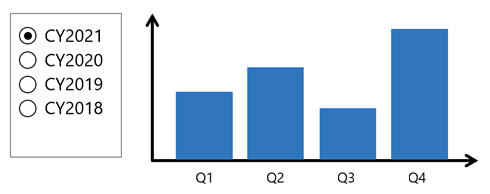
이 예에서는 슬라이서가 2021년을 기준으로 시각적 개체를 필터링합니다. 세로 막대형 차트는 (필터링된 연도의) 분기별로 그룹화합니다. 각 열은 표시되는 필터를 나타내는 그룹입니다. 열 높이는 필터링된 연도의 각 분기에 대한 요약된 매출 값을 나타냅니다.
테이블 형식 모델
Power BI 모델은 테이블 형식 모델입니다. 테이블 형식 모델은 하나 이상의 열 테이블로 구성됩니다. 관계, 계층 구조 및 계산도 포함될 수 있습니다.
별모양 스키마 디자인
최적화되고 사용하기 쉬운 테이블 형식 모델을 생성하려면 별모양 스키마 디자인을 생성하는 것이 좋습니다. 별모양 스키마 디자인은 관계형 데이터 웨어하우스에서 널리 채택되는 안정적인 모델링 방법입니다. 이 방법을 사용하려면 모델 테이블을 차원 또는 팩트로 분류해야 합니다.
차원 테이블은 모델링 대상인 비즈니스 엔터티를 설명합니다. 엔터티에는 제품, 사람, 장소, 시간 자체를 포함하는 개념 등이 있습니다. 팩트 테이블은 관찰 또는 이벤트를 저장하며, 예를 들어 판매 주문, 재고 잔고, 환율, 온도가 될 수 있습니다. 팩트 테이블은 차원 테이블과 관련된 차원 키 열 및 숫자 측정값 열을 포함합니다. 팩트 테이블은 별모양의 중앙 부분을 형성하고 관련 차원 테이블은 별모양의 뾰족한 부분을 형성합니다.
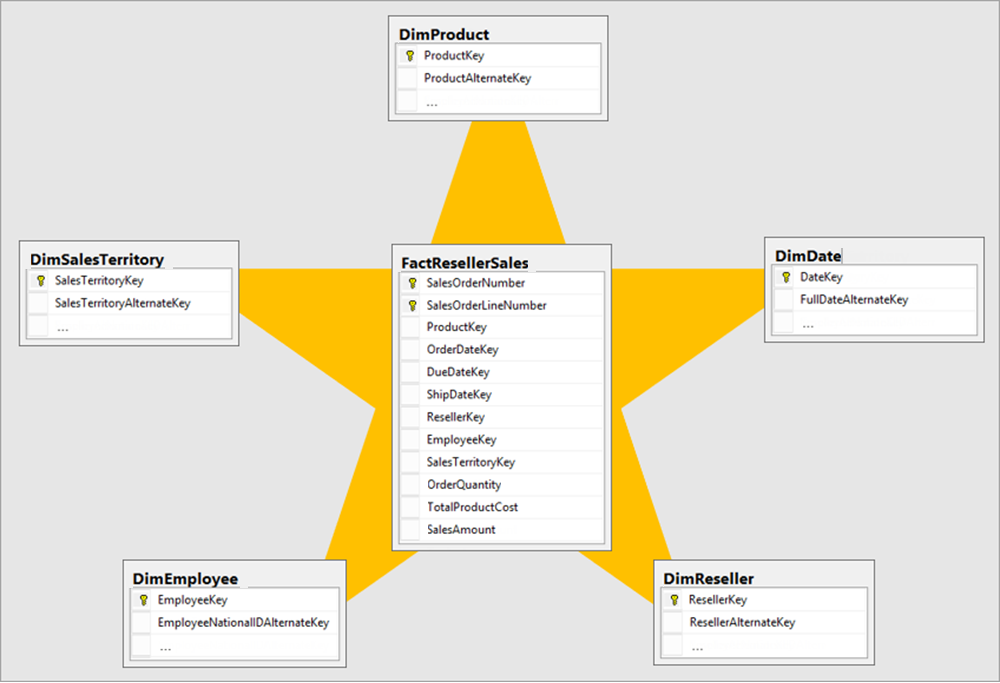
분석 쿼리에서 차원 테이블 열은 필터링하거나 그룹화합니다. 팩트 테이블 열은 요약됩니다.
자세한 내용은 별모양 스키마 및 Power BI에서의 중요도 이해를 참조하세요.
테이블 스토리지 모드
각 Power BI 모델 테이블(계산된 테이블 제외)에는 스토리지 모드 속성이 있습니다. 스토리지 모드 속성은 가져오기, DirectQuery 또는 이중일 수 있으며 테이블 데이터가 모델에 저장되는지 여부를 결정합니다.
- 가져오기 – 쿼리가 모델에 저장 또는 캐시된 데이터를 검색합니다.
- DirectQuery – 쿼리가 데이터 원본으로 전달됩니다.
- 이중 – 쿼리가 저장된 데이터를 검색하거나 데이터 원본으로 전달됩니다. Power BI는 가능하면 캐시된 데이터를 사용하도록 노력하며 가장 효율적인 계획을 결정합니다.
모델 프레임워크
테이블 스토리지 모드 설정은 모델 프레임워크(가져오기, DirectQuery 또는 복합)를 결정합니다. 이 모듈의 다음 단원에서는 이러한 프레임워크를 각각 설명하고 해당 사용 지침을 제공합니다.
- 가져오기 모델은 스토리지 모드 속성이 가져오기로 설정된 테이블로 구성됩니다.
- DirectQuery 모델은 스토리지 모드 속성이 DirectQuery로 설정된 테이블로 구성되며 동일한 원본 그룹에 속합니다. 원본 그룹은 이 모듈의 뒷부분에 설명되어 있습니다.
- 복합 모델은 둘 이상의 원본 그룹으로 구성됩니다.